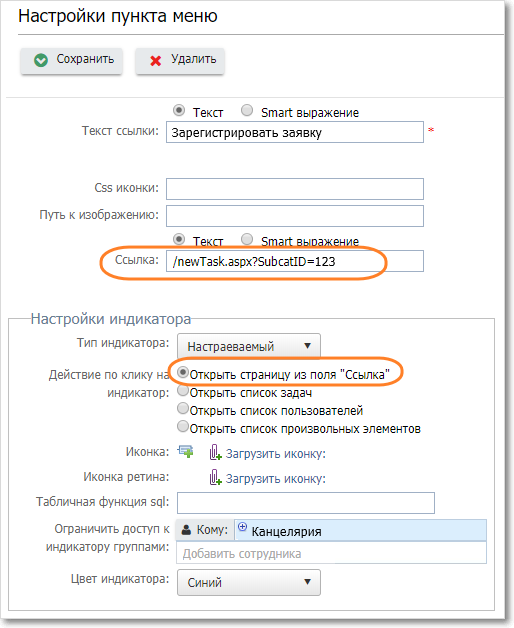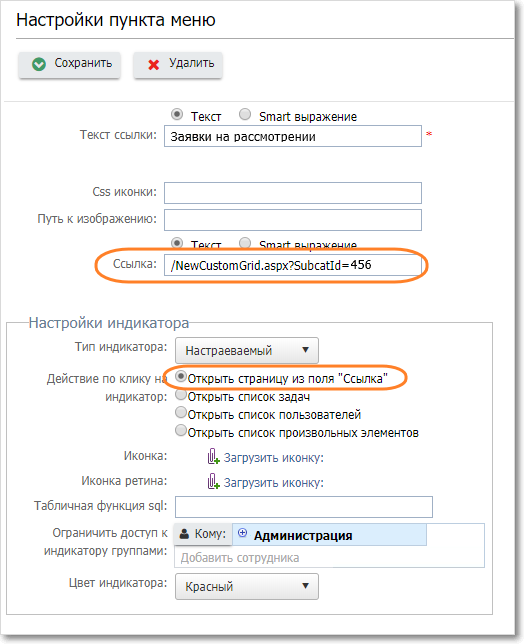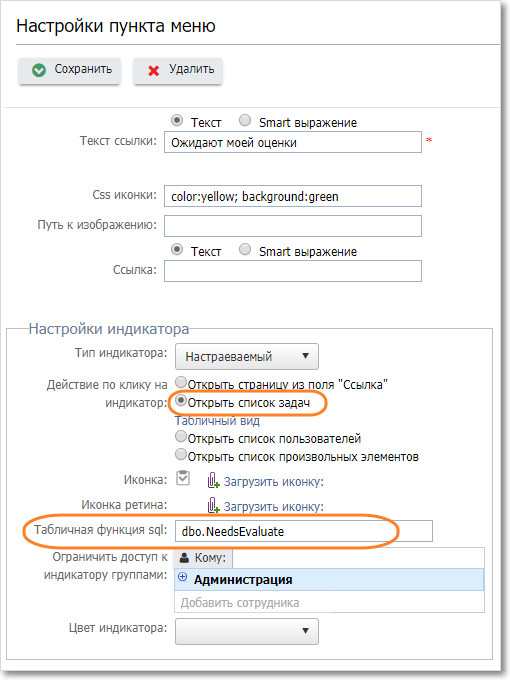Описание работы индикаторов в новом интерфейсе администрирования (для версий 2.261 Лира и выше) |
|---|
Помимо стандартных преднастроенных индикаторов, в системе можно дополнительно настраивать кастомные индикаторы. Кастомные индикаторы удобно использовать:
•для понимания количества задач определенного типа, ожидающих реакции пользователя;
•для просмотра списка задач, отобранных по определенным критериям;
•для создания новой задачи в определенной категории.
Порядок расположения кнопок соответствует порядку отображения индикаторов в пользовательском интерфейсе. Изменить порядок расположения можно, перетаскивая кнопки мышью.

Настроенные индикаторы
|
|---|
Чтобы добавить новый индикатор, нажмите кнопку Добавить. После этого в новом окне браузера откроется окно настройки индикатора. Оно состоит из двух частей: верхняя часть содержит поля ссылок, нижняя часть – настройки индикатора. После изменения настроек нажмите кнопку Сохранить.

Окно настройки индикатора
Для стандартных индикаторов должно быть заполнено поле "Тип индикатора" и при необходимости установлено ограничение для групп. Для стандартных индикаторов "Просроченные задачи" и "Ожидающие вашей подписи" доступна также ссылка "Табличный вид", по которой можно настроить отображение соответствующих списков задач.
Для индикаторов, создаваемых для конкретного приложения, заполняются все необходимые поля (см. таблицу ниже).
|
|---|
Параметр |
Описание |
|
|---|---|---|
Текст ссылки |
Название ссылки, которое будет всплывать при наведении мыши на индикатор. Может задаваться в виде текста или возвращаться смарт-выражением |
|
Css иконки |
Поле может содержать фрагмент css-кода, который описывает формат отображения счетчика для индикатора. Например: color:yellow; background:green — желтые цифры в зеленом круге. Если планируется использовать один из стандартных форматов счетчика (белые цифры в синем или в красном круге), то поле можно не заполнять |
|
Путь к изображению |
(в настоящее время не используется) |
|
Ссылка |
Внутренняя или внешняя ссылка на страницу, которая будет отображаться по клику на иконку, если для индикатора выбрано действие "Открыть страницу из поля Ссылка" . Если выбрано иное действие, то поле может быть пустым. Если ссылка начинается с символов http или https, то она интерпретируется как внешняя, если нет — как внутренняя страница "Первой Формы" (например, /NewCustomGrid.aspx?Type=YouPerformerTasks). Правила формирования внутренних ссылок можно посмотреть здесь. |
|
Настройки индикатора |
||
Тип индикатора |
Для создания нового индикатора необходимо выбрать "Настраиваемый". Остальные значения являются стандартными типами индикаторов "Первой Формы". Стандартные индикаторы: •Чаты •Пропущенные вызовы •Просроченные задачи •Ожидающие Вашей подписи •Непрочитанные комментарии •Неотвеченные вопросы •Мои вопросы •Избранные комментарии •Просроченные подписи •Новые задачи •Задачи на сегодня •Задачи в работе •Просроченные задачи без исполнителя •Задачи замещаемого сотрудника |
|
Действие по клику на индикатор |
Действие для настраиваемого типа индикатора. Для настройки кастомного индикатора предварительно необходимо настроить произвольный источник данных, в его настройках также можно задать табличный вид - представление, в котором будет отображаться список задач по клику на индикатор. Возможные действия: •Открыть страницу из поля "Ссылка" — будет открываться ссылка, указанная в поле "Ссылка" (см. выше), •Открыть список задач — будет открываться список задач, возвращаемых табличной функцией SQL (см. ниже), •Открыть список пользователей — будет открываться список пользователей, возвращаемых табличной функцией SQL (см. ниже), •Открыть список произвольных элементов — будет открываться список элементов, возвращаемых табличной функцией SQL (см. ниже). Для применения данной настройки для необходимо очистить поле "Табличная функция SQL", а затем нажать кнопку "Обновить". В противном случае индикатор в пользовательском режиме будет некликабельным. Счетчик индикатора будет отображать количество возвращаемых задач, пользователей или элементов.
|
|
Иконка |
Файлы с иконками индикатора для веб-интерфейса и для мобильных устройств с дисплеем "ретина". Ограничений по размеру файлов нет, но на панели индикаторов изображение ограничено размерами 36x36px для веб-интерфейса, и 72x72px для ретины. Набор иконок хорошего качества можно скачать здесь  (для интерфейса SPA это поле не используется) |
|
Иконка ретина |
||
Табличная функция sql |
SQL-функция для выполнения действий "Открыть список задач", "Открыть список пользователей" или "Открыть список произвольных элементов". Функция для индикатора должна принимать только один входящий параметр: •@UserID int; Функция должна возвращать таблицу. Если функция возвращает список задач, то в таблице обязательно должна быть колонка TaskID. Если функция возвращает список пользователей, то в таблице обязательно должна быть колонка UserID.
Количество записей в возвращаемом наборе выводится счетчике индикатора. |
|
Ограничить доступ к индикатору группами |
Если поле пустое, то индикатор не будет отображаться для пользователей, иначе — будет виден только пользователям из указанных групп |
|
Цвет индикатора |
Одна из типовых схем отображения индикатора: белый шрифт на синем фоне или на красном фоне. Если в поле "Css иконки" (см. выше) есть настройки стиля, то они имеют преимущество |
|
Набор иконок |
Набор иконок для индикаторов в интерфейсе SPA. В настоящее время набор доступных иконок можно посмотреть здесь. |
|
Иконка из набора |
Название иконки из набора (с маленькой буквы, слова через подчеркивание. Например, иконку Calendar Today надо писать как calendar_today) |
|
Чтобы удалить индикатор, откройте его окно настроек и нажмите кнопку Удалить.
|
|---|
|
|---|
|
|---|
Примеры настройки кастомных индикаторов
|
|---|
Описание входящих и выходящих параметров для табличных функций приведено в настройках индикаторов.
Индикатор для просмотра списка задач в категории
Индикатор для просмотра списка задач из табличной функции
Пример табличной функции для индикатора
|
|---|
Табличные функции для индикаторов
Ниже приведены примеры табличных функций, которые могут использоваться при настойке дополнительных счетчиков-индикаторов, расположенных в правом верхнем углу пользовательского интерфейса системы "Первая Форма". Описание входящих и выходящих параметров приведено в настройках индикаторов.
Незавершенные задачи, где пользователь является исполнителем
Полезные ссылки